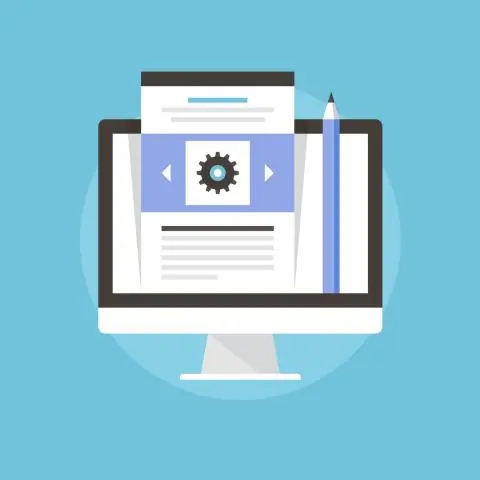
- Autor Lynn Donovan [email protected].
- Public 2024-01-18 08:23.
- Viimati modifitseeritud 2025-01-22 17:23.
- sisse Väljavaade , avage Fail > Prindi > DefineStyles > Redigeeri.
- Valige vahekaart "Paber".
- Valige jaotises "Orientatsioon" oma eelistus, portree või Maastik .
- Prindi .
Kuidas sel viisil Outlook 365-s rõhtpaigutust printida?
Klõpsake vahekaarti Fail ja seejärel nuppu Prindi . Vahekaardil Paigutus all Orienteerumine , klõpsake Maastik . Klõpsake nuppu OK ja seejärel nuppu Prindi nuppu.
Lisaks, miks prindib mu printer horisontaalpaigutusega? Programmi sätted Enamik kontoriprogramme võimaldavad teil dokumendi loomise ajal lehe orientatsiooni muuta. kuigi printer võib olla õigesti konfigureeritud printida portreerežiimis võib programm ise olla konfigureeritud printida maastikus režiimis.
Kuidas ma saan Outlookis printimispaigutust muuta?
Määrake või muutke Outlookis prindistiile
- Klõpsake Outlook 2010 ja 2013 valikutel Fail > Prindi > Prindisuvandid.
- Avanevas printimisdialoogiboksis klõpsake nuppu DefineStyles.
- Klõpsake dialoogiboksis Prindistiilide määramine, et tõsta esile prindistiil kastis Prindistiilid ja klõpsake nuppu Redigeeri.
Kuidas muuta printimisseadeid rakenduses Outlook 2016?
Klõpsake Printimisvalikud kuvamiseks Trükivalikud Dialoogikast. Under Prindi stiil, klõpsake nuppu DefineStyles > Muuda juurde muuta fondid, väljad, paber valikuid ning päis ja jalus valikuid . Kui olete muudatuste tegemise lõpetanud, klõpsake nuppu OK ja seejärel Prindi.
Soovitan:
Kuidas printida manust Outlookis ilma seda avamata?

Saate kiiresti printida manustatud faile, avamata meili või manust rakenduses Outlook 2019 või 365. Tõstke kaustas „Inbox“esile meil, mis sisaldab manuseid, mida soovite printida. Valige "Fail"> "Prindi". Valige nupp "Prindisuvandid". Märkige ruut "Prindi lisatud failid
Kuidas kuvada Outlookis avalikustamata adressaadid?

Kuidas saata meile Outlookis avalikustamata adressaatidele Looge Outlookis uus meilisõnum. Sisestage väljale Saaja Undisclosed Recipiens. Kirjutamise ajal kuvab Outlook soovituste loendi. Valige Pimekoopia. Tõstke esile aadressid, millele soovite meilida, ja valige Bcc. Valige OK. Koostage sõnum. Valige Saada
Kuidas Outlookis kõigist seadmetest välja logida?

Avage ekraan Sätted → Parool ja turvalisus. Selle konto jaoks sisselogitud seansside loendi kuvamiseks klõpsake pealkirja "Sisselogitud seansid" all nuppu Ülevaatus. Seansist eemalt väljalogimiseks sisestage esmalt oma parool ja klõpsake nuppu Ava. Seejärel klõpsake lõpetatava lõputöö juures nuppu Logi välja
Kuidas Outlookis vahemälu suurust suurendada?

Avage Outlookis Fail -> Konto sätted, seejärel tõstke konto esile ja klõpsake nuppu Muuda. Seal näete liugurit, mis on näidatud alloleval ekraanipildil. Outlooki vahemällu salvestatud režiimi liugur ei juhi otseselt teie OST-faili suurust gigabaitides
Kuidas blokeerida, et keegi ei saaks mulle Microsoft Outlookis meilisõnumeid saata?

Saatja blokeerimine Valige sõnumiloendist sõnum saatjalt, kelle soovite blokeerida. Valige Outlooki menüüribal Sõnum > Rämpspost > Blokeeri saatja. Outlook lisab saatja e-posti aadressi blokeeritud saatjate loendisse. Märkus. Saate taastada kõik kaustas Junkemail olevad kirjad
